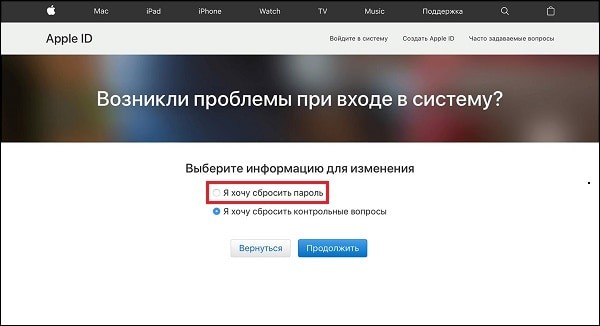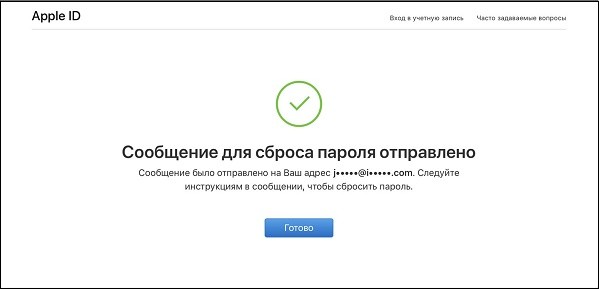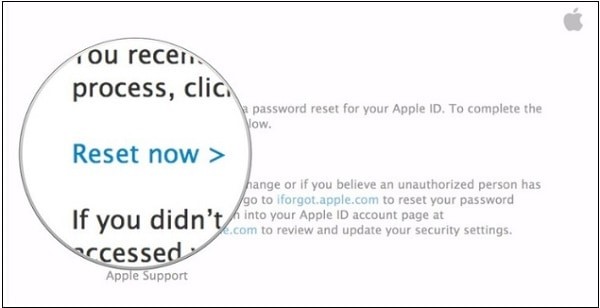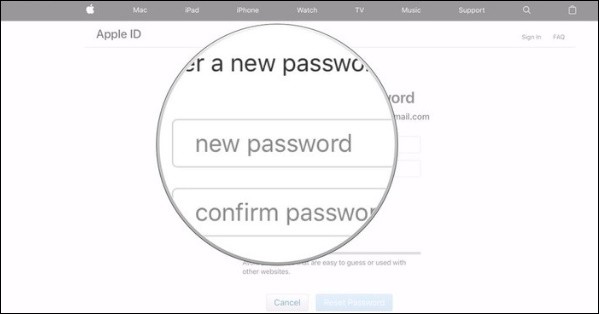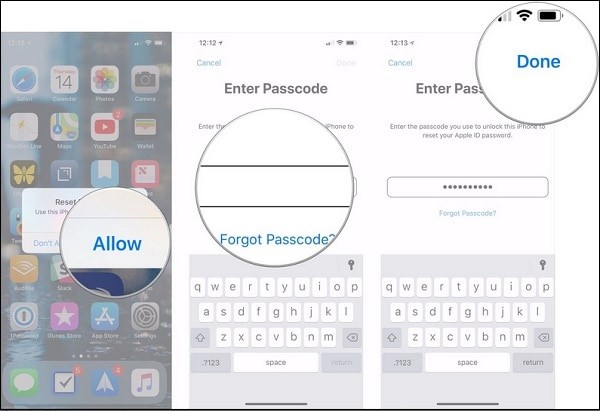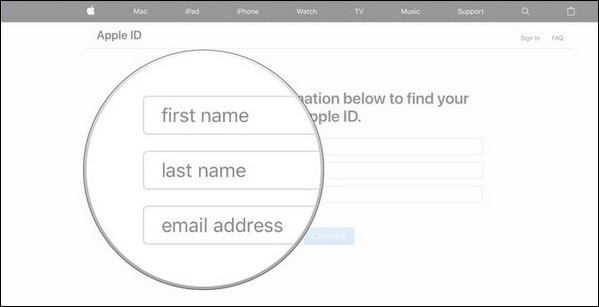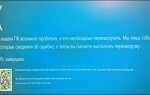Кожен власник iPhone, iPad, iPod або Apple Watch має свій унікальний Apple ID. Наявність ідентифікатора є обов’язковою умовою отримання всіх вигод від користування продуктами даного бренду, включаючи «Айтюнс Стор», «Епп Стор», «Музика Епл» і «айклауд». Якщо ж ви з якихось причин забули пароль до Епл ID (або спочатку не знали його), то вам буде необхідно скинути його. Нижче ми розберемо, яким чином можна скинути свій обліковий запис за допомогою сторінки iforgot.apple.com, і що нам для цього знадобиться.
Скидання пароля облікового запису за допомогою сторінки iforgot.apple.com
Ефективним способом видалити ваш профіль є використання спеціальної допоміжної сторінки.
Виконайте наступне:
- Перейдіть на iforgot.apple.com;
- Введіть ваш е-мейл, який ви використовували при реєстрації вашого Apple ID. Якщо даний e-mail вам ніхто не знає, можна попросити його у продавця вашого девайса. Після введення електронної пошти натисніть на «Продовжити»;
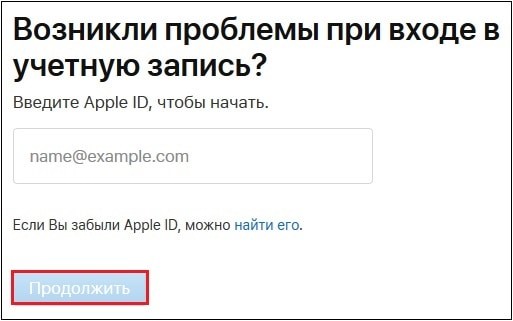
Введіть ваш е-мейл та натисніть на «Продовжити»
- Далі виберіть опцію «Я хочу скинути пароль»;

Виберіть опцію скидання пароля
- Вам запропонують вибрати, як ви хочете скинути пароль — через е-мейл або шляхом відповіді на контрольні питання. Якщо ж ви використовуєте двухфакторную ідентифікацію, даний екран буде дещо відрізнятися;
- Виберіть скидання пароля через e-mail, після чого натисніть на «Продовжити»;
- Apple вишле на вашу електронну адресу лист, за допомогою якого ви зможете відновити пароль до вашого облікового запису;

Епл відправить вам лист для скидання пароля
- Якщо ви не можете знайти цей лист в своїй пошті, тоді перегляньте папки зі спамом вашого е-мейла — лист могло потрапити саме туди. Зазвичай воно має тему «Як скинути пароль вашого Apple ID»;
- У тексті листа натисніть на «Скинути зараз»;

Натисніть на «Скинути зараз» в отриманому листі
- Ви будете переведені на сторінку введення нового пароля. Двічі введіть новий пароль (латиницею, що не менше восьми символів);

Двічі введіть новий пароль
- Натисніть нижче на «Скинути пароль». Скидання облікового запису на iforgot.apple.com буде проведений.
Це корисно знати: Як прибрати напис на екрані support.apple.com/iphone/restore.
Якщо ви вибрали видалення облікового запису через контрольні питання
Якщо ви вибрали опцію скидання облікового запису на URL: iforgot.apple.com через контрольні питання, тоді вам запропонують відповісти на кілька пунктів. Це буде анкетування про дату вашого народження і ще два спеціальних питання.
Подальший порядок дій:
- Після відповідей на питання натисніть на «Продовжити»;
- Двічі введіть ваш новий пароль до Apple ID, а потім натисніть на «Скинути пароль» нижче.
Скидання пароля при двухфакторной ідентифікації
Якщо у вас активована двухфакторная ідентифікація, скидання пароля Apple ID на сторінці iforgot.apple.com буде виглядати наступним чином:
- Перейдіть на iforgot.apple.com;
- У відповідному полі введіть ваш e-mail для Епл ID і натисніть на «Продовжити»;
- Введіть телефонний номер, який асоційований з вашим Apple ID і натисніть на «Продовжити»;
- Вам буде запропоновано вибрати один з девайсів, підключених до вашого аккаунту;
- Виберіть такий пристрій, після чого натисніть на «Дозволити» (Allow);
- Введіть код доступу для вашого девайса і натисніть вгорі на «Завершити» (Done);

Виконайте вказану послідовність дій
- Далі вам буде запропоновано двічі ввести ваш новий пароль і натисніть на «Далі» — «Завершити».
Що робити, якщо ви забули e-mail від вашого профілю
Також Apple дозволяє вам відновити акаунт в разі, якщо ви забули e-mail, і не маєте до нього доступу.
Виконайте наступне:
- Виконайте вхід на iforgot.apple.com;
- Натисніть внизу на напис «Знайти його»;
- На сторінці, введіть ваші ім’я, прізвище та e-mail. Переконайтеся, що ви ввели повне ім’я, асоційоване з вашим Епл ID. Потім натисніть на «Продовжити»;

Введіть ваші ім’я, прізвище та е-мейл
- Якщо ваші ім’я та е-мейл є в системі, ви будете перенаправлені на сторінку з назвою «Знайдений Епл ID»;
- Виберіть «Перейти до вашого аккаунту». Ви будете перенаправлені на сторінку appleid.apple.com;
- Натисніть тут на напис «Забули Apple ID або пароль» для відновлення пароля;

Натисніть на «Забули Епл ID»
- Підіть кроків по відновленню пароля, які були описані вище.
Читайте також: що робити при появі написи «Не вдалося активувати Touch ID» на айфон.
висновок
У нашому матеріалі ми розібрали, яким чином можна скинути свій обліковий запис за допомогою допоміжної сторінки iforgot.apple.com. А також як і послідовність кроків по виконанню даної операції. Використовуйте наведений вище алгоритм для видалення пароля від вашого облікового запису та відновлення нормальної роботи з вашими девайсами від компанії Apple.